- Autor Lauren Nevill [email protected].
- Public 2023-12-16 18:55.
- Última modificação 2025-01-23 15:23.
Na era da tecnologia da informação, muitas vezes é necessário ter seu próprio site para o desenvolvimento, autopromoção, distribuição de seus produtos e promoção de projetos. Para criar um site original e bonito, não é necessário ter conhecimentos na área de programação web - às vezes basta instalar um template pronto no seu site, que seja em hospedagem paga ou gratuita. Você pode baixar um modelo de um estilo adequado em qualquer esquema de cores da Internet.
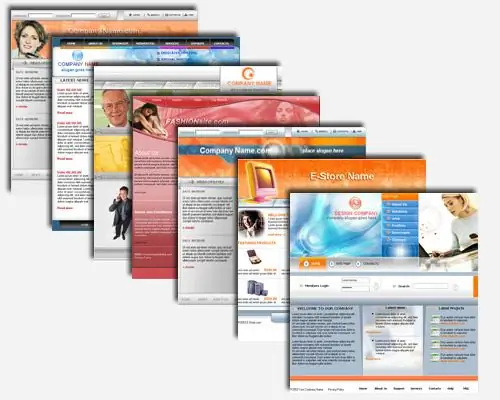
Instruções
Passo 1
Ao baixar um modelo de site, certifique-se de que seja genérico e possa ser usado em todas as páginas do seu site. Alguns modelos suportam não apenas o próprio site, mas também o fórum - se você precisar conectar um modelo a um fórum, não se esqueça de verificar se o modelo oferece suporte a fóruns. Depois que o modelo for carregado, vá para o site de hospedagem, faça o login e abra o painel de controle do site. Por exemplo, se você estiver usando o serviço Ucoz, o painel de controle estará na guia Admin.
Passo 2
Com o Painel de controle aberto, vá para a seção Gerenciamento de design e, em seguida, para a seção Construtor de modelo.
etapa 3
Descompacte o arquivo com o modelo baixado para o seu computador. Além da pasta com as imagens que compõem o site, você precisará de um arquivo styles.css, um arquivo de folha de estilo e um arquivo tmpl.txt que contém o código do modelo. Abra um documento de texto com o código do modelo, selecione todo o seu conteúdo e, a seguir, copie e cole-o no painel de controle do site na seção "Designer de modelo".
Passo 4
Depois disso, abra a opção "Folha de estilo CSS" na seção "Modelos de edição". Abra o arquivo styles.css usando um bloco de notas comum e copie seu conteúdo. Cole o código copiado no campo aberto da folha de estilo.
Etapa 5
Depois disso, vá para a seção do gerenciador de arquivos e carregue todos os arquivos de modelo da pasta img para o diretório raiz do site. Você também pode usar qualquer cliente FTP configurado para fazer upload de arquivos para o servidor.






